Kalendari i Outlook: Si të ndryshoni ngjyrën e sfondit

Nëse nuk ju pëlqen ngjyra aktuale e sfondit të kalendarit tuaj Outlook, shkoni te Cilësimet dhe zgjidhni një ngjyrë tjetër.
Outlook ju lejon të ndryshoni pamjen e kalendarit tuaj për t'iu përshtatur preferencave tuaja personale dhe stilit të punës.
Nëse nuk ju pëlqen vërtet ngjyra aktuale e sfondit të kalendarit tuaj, ndryshojeni atë. Nga rruga, nëse jeni duke punuar me kalendarë të shumtë, caktimi i një ngjyre të ndryshme për secilin kalendar është një ide e shkëlqyer.
Hapni kalendarin tuaj të Outlook .
Klikoni në ikonën e Cilësimeve .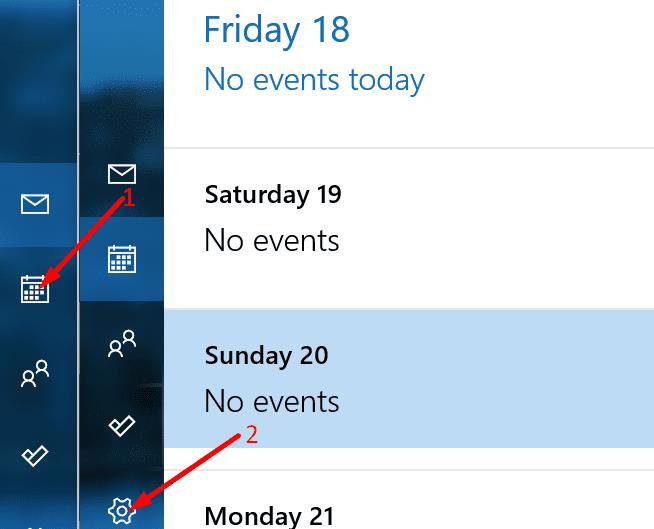
Pastaj zgjidhni Personalizimi .
Lista e ngjyrave të disponueshme të sfondit do të shfaqet në ekran.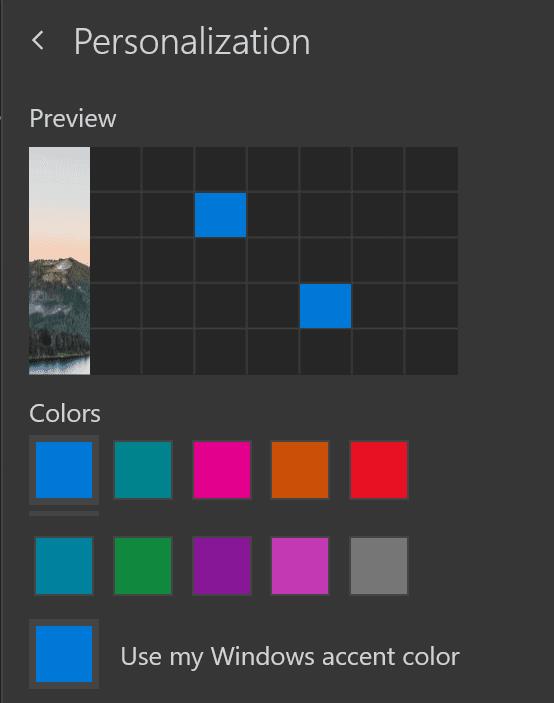
Zgjidhni ngjyrën e sfondit që dëshironi të përdorni.
Nëse keni një kalendar të vetëm, mund të përdorni ngjyrën e theksit të Windows për të mbajtur gjithçka në të njëjtin drejtim.
Nëse keni shumë kalendarë, gjithçka që duhet të bëni është të klikoni me të djathtën mbi kalendarin që dëshironi të modifikoni. Zgjidhni një ngjyrë tjetër të sfondit dhe ruani ndryshimet.
Veçoria " Paraafishimi " ndryshon automatikisht sfondin tuaj në mënyrë që të shihni nëse ju pëlqen vërtet ngjyra që do të vendosni.
Ju gjithashtu mund të zgjidhni midis modalitetit të dritës dhe modalitetit të errët. Sigurisht, nëse kaloni orë të gjata para ekranit tuaj, është më mirë të zgjidhni Dark Mode. Por nëse preferoni ngjyra të gjalla, përdorni modalitetin e dritës.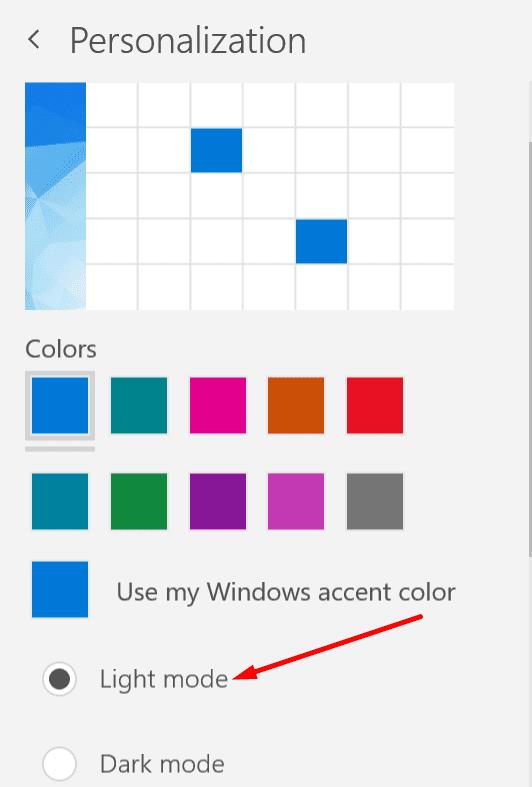
Shijoni ngjyrën tuaj të re të sfondit të Outlook!
Nëse nuk ju pëlqen ngjyra aktuale e sfondit të kalendarit tuaj Outlook, shkoni te Cilësimet dhe zgjidhni një ngjyrë tjetër.
Nëse Outlook nuk mund të krijonte skedarin e punës, ju duhet të redaktoni memorien e memories së përdoruesit Shell Dosjet dhe të drejtoni vlerën e vargut në një drejtori të vlefshme.
Nëse Outlook nuk do të shfaqë imazhin tuaj të nënshkrimit, sigurohuni që po i kompozoni emailet tuaja duke përdorur formatin HTML. Pastaj krijoni një nënshkrim të ri.
Zgjidh një problem ku nuk mund të shtoni fjalë në fjalorin e personalizuar në Microsoft Outlook 2016.
Si t'u dërgoni një listë kontaktesh njerëzve të tjerë në Microsoft Outlook 2016 ose 2013.
Caktoni nëse shikoni ose dërgoni email në tekst të thjeshtë ose format HTML në Microsoft Outlook 2019, 2016 ose 365.
Zgjidh një gabim të zakonshëm që ndodh në Microsoft Outlook 2016 pas përditësimit në Windows 10.
Si të lidhni klientin tuaj të emailit të Microsoft Outlook 2016 me llogarinë tuaj të Google Gmail.
Për të rregulluar gabimin e grupit të dosjeve nuk mund të hapet në Outlook, hapni klientin e postës elektronike në modalitetin e sigurt dhe çaktivizoni shtesat tuaja.
Nëse butoni Home mungon në Outlook, çaktivizoni dhe aktivizoni Home Mail në shirit. Ky zgjidhje e shpejtë ndihmoi shumë përdorues.
Zgjidheni Ky operacion është anuluar për shkak të kufizimeve në fuqi në këtë kompjuter. gabim kur zgjidhni një lidhje në Microsoft Outlook 2016.
Nëse aplikacioni juaj i desktopit Outlook nuk ju lejon të fshini ngjarjet e kalendarit, përdorni aplikacionin e uebit. Nëse problemi vazhdon, përditësoni dhe riparoni Office.
Si të importoni dhe eksportoni të dhëna në Microsoft Outlook 2016.
Si të rregulloni një problem me ekzekutimin e Microsoft Outlook në MacOS High Sierra.
Imazhet nuk ngarkohen në mesazhet tuaja të emailit të Microsoft? Ky tutorial ju tregon disa arsye pse kjo mund të ndodhë dhe si ta rregulloni atë.
Me Microsoft që investon më shumë burime në aplikacionet e tij të menaxhimit të detyrave, nuk ka qenë kurrë koha më e mirë për të përdorur Outlook Tasks. Kur kombinohet me Microsoft To-Do,
Ne ju tregojmë hapa të detajuar se si të rikujtoni një mesazh email të dërguar nga Microsoft Outlook 2016.
Rregulloni një problem të zakonshëm kur përpiqeni të shikoni paraprakisht skedarët e bashkangjitur në Microsoft Outlook.
Kontrolloni tingullin e njoftimit me email në klientin e emailit të Microsoft Outlook 2016.
Ne ofrojmë tre mënyra të ndryshme për të sinkronizuar kontaktet midis iPhone dhe Microsoft Outlook.
Keni një PC me Windows 10 dhe kërkoni për aplikacionet më të mira? Kërkimi juaj përfundon këtu pasi ne do të listojmë disa nga aplikacionet më të mira dhe më thelbësore në platformën Windows. Lexoni këtë artikull për të mësuar më shumë
Mikrofoni i Windows 11 që nuk funksionon është një problem që mund të hasni. Këtu janë këshillat që të mund ta rregulloni problemin dhe ta harroni atë.
Krijoni dhe personalizoni Desktop Virtualë në Windows 11 duke ndjekur këto hapa miqësorë për fillestarët për të ndarë punën tuaj dhe gjërat personale.
Zgjidh një problem ku nuk mund të modifikosh skedarin LMHOSTS ose HOSTS në Microsoft Windows 11 sepse qasja është refuzuar.
Mbajeni menaxherin e detyrave gjithmonë në krye në Windows 11, në mënyrë që ta gjeni lehtësisht kur keni nevojë të lexoni aplikacionin. Këtu janë hapat që duhen ndjekur.
Kyçja dinamike në Windows 11 do t'ju ndihmojë të mbani kompjuterin tuaj të sigurt duke e kyçur atë pas 30 sekondash. Këtu janë hapat që duhen ndjekur.
Zbuloni mënyra të ndryshme se si mund të kontrolloni fuqinë e sinjalit tuaj Wi-Fi. Shihni se si të shihni gjithashtu përqindjen e saktë të sinjalit.
Shihni sa shpejt mund ta rivendosni kompjuterin tuaj Windows 11 për të dhënë një fillim të ri për të hequr ato çështje të bezdisshme. Këtu janë hapat miqësorë për fillestarët.
Modaliteti i gjumit në Windows 11 është një veçori shumë e dobishme, ja se si mund ta aktivizoni dhe çaktivizoni për një përvojë më të mirë të përdoruesit.
Zbuloni se si mund t'i kompresoni me lehtësi skedarët në Windows 11 pa pasur nevojë për softuer të palëve të treta. këtu janë hapat miqësorë për fillestarët.



























